SMS, spraakberichten en IVRS via Nexmo
Hoe kan ik...
Nexmo, een Vonage Company, is wereldwijd marktleider op het gebied van cloudcommunicatieplatforms en biedt innovatieve communicatie API's en SDK's voor spraak-, tekst-, chat-app- en telefoonverificatieservices. Met Nexmo kunnen applicaties en ondernemingen betrouwbaar en eenvoudig communiceren met hun klanten, waar ter wereld deze zich ook bevinden. Met de Nexmo-extensie voor Zoho CRM kunt u nu vanuit Zoho CRM SMS en spraakoproepen sturen naar uw leads en contactpersonen. Door deze extensie te installeren, kunt u het volgende doen:
SMS naar uw CRM-lijst verzenden: de integratie helpt u bij het verzenden van SMS naar een van uw Zoho CRM-modules, zoals leads, contactpersonen, prospects, enz.
Spraakberichten verzenden: spraakberichten kunnen naar uw klanten worden verzonden en de details worden weergegeven in Zoho CRM onder het bijbehorende veld (Lead/Contact).
IVR-configuratie: IVR-instellingen configureren voor alle uitgaande en inkomende oproepen die zijn uitgevoerd vanuit Zoho CRM.
Nexmo installeren
U kunt naar de Zoho Marketplace gaan en de Nexmo-extensie installeren of u kunt u aanmelden bij uw Zoho CRM-account en van daaruit de extensie installeren. De Nexmo-extensie installeren
- Ga naar Setup > Marketplace > Alles.
Alle geïnstalleerde extensies worden vermeld. Onder Alle extensies kunt u alle extensies bekijken die in CRM worden ondersteund. - Klik op Alle extensies, blader naar Nexmo en klik erop.
De gegevens over de extensie zijn beschikbaar. - Klik op Nu installeren.

- Ga in het volgende scherm akkoord met de servicevoorwaarden en klik op Doorgaan om te installeren.
- Kies een van de volgende opties en klik op Bevestigen.
- Alleen voor beheerder installeren - De extensie wordt alleen geïnstalleerd in CRM voor gebruikers met het beheerdersprofiel.
- Voor alle gebruikers installeren - De extensie wordt geïnstalleerd in CRM voor alle gebruikers. Gebruikers moeten een Nexmo-account hebben om deze functie te kunnen gebruiken.
- Profielen kiezen - De extensie wordt geïnstalleerd in CRM voor alle gebruikers. Kies deze optie, klik op Doorgaan en selecteer het profiel.
De extensie wordt automatisch geïnstalleerd voor de opgegeven gebruikers. Na de installatie moet u toestemming geven met uw Nexmo aanmeldingsgegevens. Klik op Autoriseren.
- Als u in deze stap klikt op Overslaan, kunt u later autoriseren via Setup > Marketplace > Alles.
Op de pagina met details over de Nexmo-extensie kunt u klikken op Autoriseren.
De extensie configureren
- Zodra de extensie is geïnstalleerd in uw CRM-account, wordt u gevraagd de extensie te configureren.
Als u in deze stap klikt op Overslaan, kunt u later configureren via Setup > Marketplace > Alles > Geïnstalleerde extensies.
De Nexmo-extensie wordt geconfigureerd op de gegevenspagina.
Om het Nexmo-account te configureren, moet u de API-sleutel en het API-geheim invoeren.
Beide parameters zijn beschikbaar op de pagina met Nemo-instellingen.
De API-sleutel en het API-geheim ophalen:
- Ga naar uw Nexmo-account.
- Klik onder het profiel van uw account op de optie Instellingen.
- Blader omlaag en kopieer de API-sleutel uit het bijbehorende veld. Plak deze op de pagina met extensiedetails in Zoho CRM
- Herhaal dit ook voor het API-geheim.
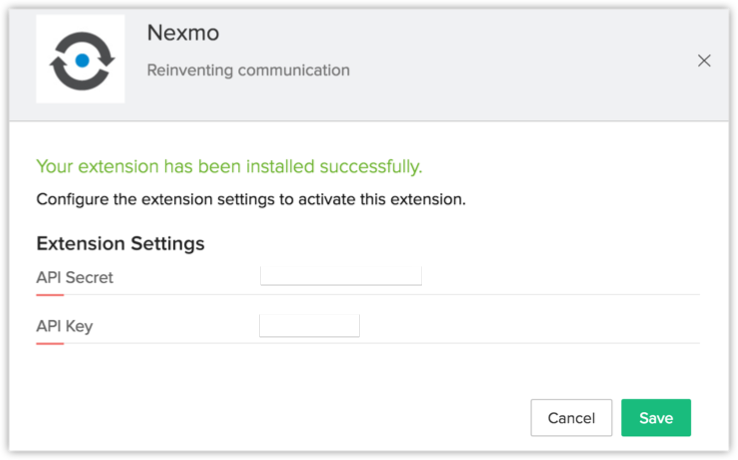
SMS verzenden met de extensie
Kies de set met leads/contactpersonen waarvoor u een SMS wilt verzenden.
Houd de muisaanwijzer boven de bovenstaande opties en klik op de optie SMS verzenden. Er verschijnt een pop-upvenster.
Hier kunt u kiezen voor gebruik van een bestaande sjabloon of voor het schrijven van een nieuwe SMS
Als u klaar bent, klikt u op de knop SMS verzenden om het bericht te verzenden.
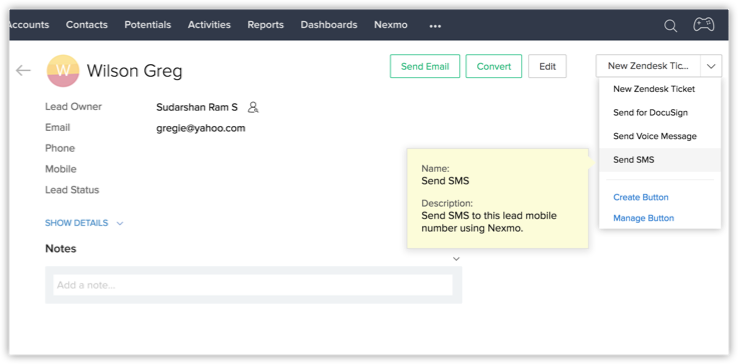
Er wordt een rapport geopend over het aantal verzonden SMS-berichten dat voor u wordt geopend, waarin u kunt zien hoeveel SMS-berichten zijn verzonden, hoeveel de eindbestemming niet hebben bereikt, enz.
Spraakberichten verzenden met de extensie
Voer de volgende handelingen uit om spraakberichten te verzenden:
Selecteer de set met leads of contactpersonen naar wie een spraakbericht moet worden verzonden.
Houd de muisaanwijzer boven het menu bovenaan en kies Spraakbericht verzenden.
U hebt hier twee opties:
1. Spraak converteren naar tekst: u kunt een stukje tekst invoeren in het tekstgebied hieronder en een geschikte stem kiezen. De tekst wordt automatisch geconverteerd naar spraak. Klik op de verzendoptie om de ingevoerde tekst als spraakbericht naar de geselecteerde lijst te verzenden.
2. Audio uploaden: de andere manier is het uploaden van een audiobestand. Het audiobestand wordt dan automatisch als spraakbericht naar de geselecteerde lijst verzonden.
Er verschijnt een venster met betrekking tot de bevestiging.
Vervolgens kunt u de status van het spraakbericht controleren door naar de bijbehorende lead/contactpersoon te gaan en de status te controleren.
Een IVRS instellen voor inkomende en uitgaande oproepen
Ga naar het tabblad Nexmo in Zoho CRM.
Klik op de pagina Nexmo-extensie configureren op het subtabblad IVR-menu.
Klik in het scherm dat verschijnt op Nieuwe IVR maken en voer de gevraagde gegevens in:
IVR-naam: voer een gewenste naam in voor de IVR (dit is handig bij het toewijzen)
Begroeting: voer een begroetingsbericht in. Dit bericht wordt afgespeeld voor de gebruiker.
Acties: voer in de acties het telefoonnummer in waarnaar de inkomende oproep moet worden doorgeschakeld wanneer u op een nummer op het toetsenblok drukt.

Inkomende oproepen:
Ga naar het subtabblad Nummers op het tabblad Nexmo-instellingen.
Gebruik de optie IVR-menu (voor inkomende oproepen) om het gewenste IVR-menu toe te wijzen aan het bijbehorende telefoonnummer.
Het IVR-menu wordt automatisch toegewezen aan het nummer en wordt afgespeeld wanneer er een inkomende oproep binnenkomt.

Uitgaande oproepen:
Ga als volgt te werk om IVR in te stellen voor uitgaande oproepen:
1. Ga naar de lead/contactpersoon naar wie het gesprek moet worden verzonden.
2. Klik op het keuzerondje IVR.
3. Selecteer een gewenst IVR-menu in de vervolgkeuzelijst en klik op Verzenden.
4. De IVR wordt afgespeeld voor de gebruiker.
De extensie verwijderen
U kunt de Nexmo-extensie op elk gewenst moment verwijderen. Als u deze extensie verwijdert, worden alle bijbehorende gegevens verwijderd. De Nexmo-extensie verwijderen:
Klik op Instellingen > Setup > Marketplace > Alles. Alle geïnstalleerde extensies worden vermeld.
Blader naar Nexmo en klik op de bijbehorende koppeling Verwijderen.
3. Klik op OK om te bevestigen.
De extensie wordt verwijderd.